Cum să recuperați cu succes fișierele șterse pe Mac

Cu toții am trecut prin asta, te-ai distras doar o secundă și ai apăsat șterge. Uneori este intenționat, ai crezut că versiunea finală este finală, iar apoi nu a fost, deci acum ce? Poate credeți că fișierele șterse se pierd pentru totdeauna, permiteți-mi să vă spun că nu este chiar așa, ele sunt încă acolo și, pentru a vă liniști mintea, vă pot spune cu siguranță că există mai multe metode pe care le puteți folosi pentru a recupera fișierele șterse pe Mac chiar și după ce ați golit coșul de gunoi.
În acest articol, veți găsi mai multe moduri în care vă puteți restaura și recupera fișierele șterse pe Mac, de la nivelul ușor de dificultate la „greu de recuperat de pe”.
Iată ce trebuie să faceți pentru a recupera fișierele șterse
Opțiunea 1. Recuperați manual fișierele când nu ați golit coșul de gunoi.
În cazul nefericit de ștergere a fișierelor pe care trebuie să le recuperați ulterior, rețineți că acestea merg mai întâi în coșul de gunoi, aceasta înseamnă că puteți merge direct în coșul de gunoi și le puteți restaura așa cum se arată în imaginea următoare, pentru a face acest lucru. trebuie să selectați „Pune înapoi” opțiunea și care ar trebui să plaseze fișierul înapoi în locul în care a fost localizat inițial când l-ați șters pentru prima dată. Puteți găsi pictograma coș de gunoi situată în dock-ul dvs., care se află pe desktop, dacă nu vedeți dock-ul, treceți cu mouse-ul în partea de jos a desktopului și va apărea din nou.
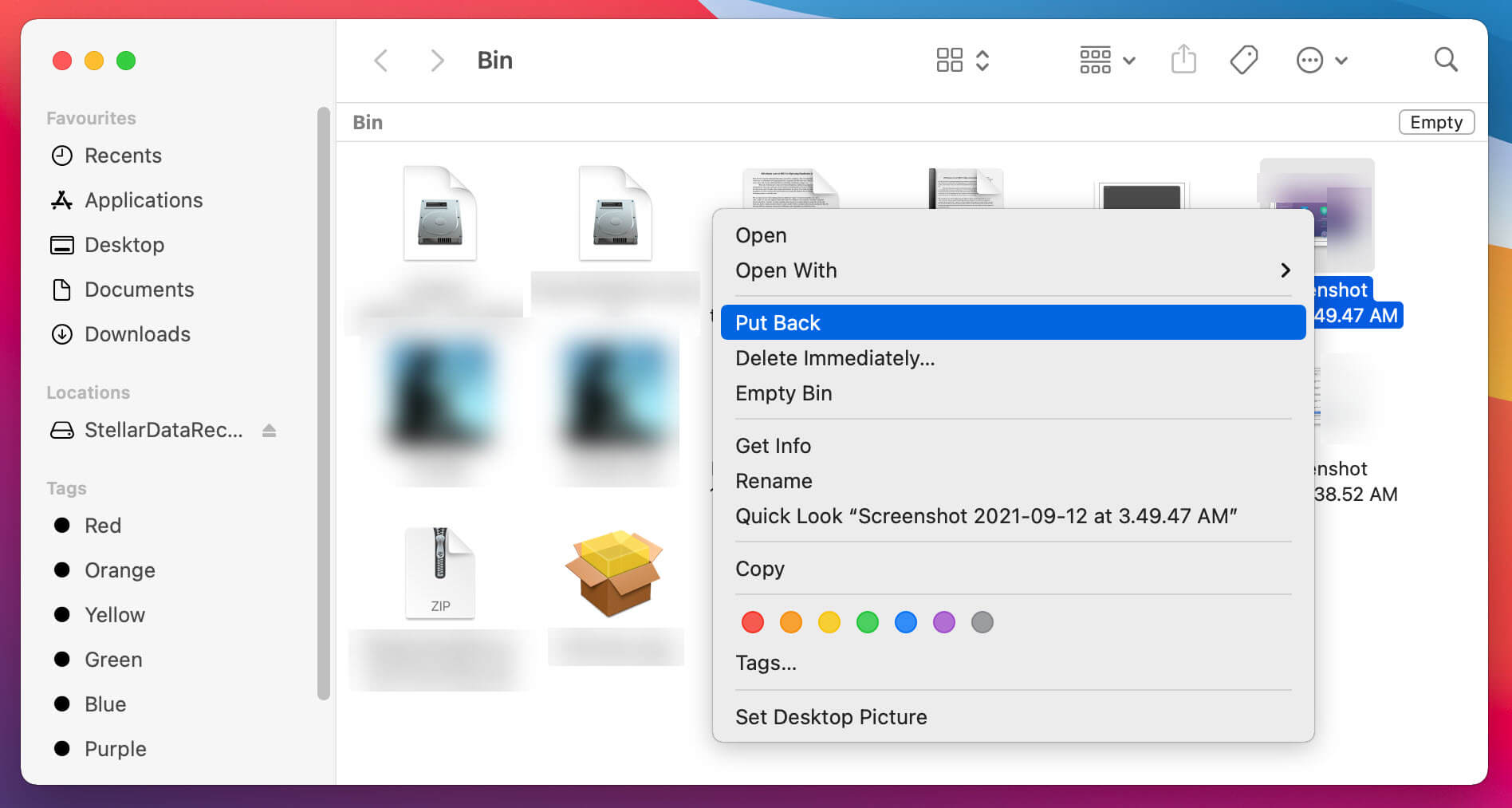
Această metodă de recuperare este cel mai bun scenariu posibil și este ușor, deoarece fișierul nu a fost încă „șters definitiv”, motiv pentru care trebuie doar să vă recuperați fișierul dintr-un suport de fișier temporar care este coșul de gunoi, dar dvs. trebuie să știți că unitatea de stocare fizică păstrează fișierul până când este suprascris, odată ce s-a întâmplat acest lucru, trebuie să utilizați alte metode pentru a prelua acele fișiere de pe Mac.
Există o a doua opțiune pentru această metodă „mai ușoară”, dar necesită deținerea unui anumit dispozitiv. Dacă aveți o mașină a timpului, Mac oferă o funcție încorporată pentru a face copii de rezervă ale fișierelor dvs., iar pașii pentru a prelua fișierele șterse ar fi următorii:
- Conectați-vă dispozitivul de stocare care conține backup, desigur, acesta va conține și fișierul pe care doriți să îl recuperați.
- Apoi, trebuie să deschideți coșul de gunoi și să selectați pictograma din bara de meniu a computerului pentru a alege opțiunea „Introduceți Time Machine”. Acest lucru vă va permite să faceți același lucru pentru orice alt folder sau fișier pe care l-ați șters anterior, de exemplu, dacă aveți fișierul în folderul „Descărcări”, ați putea deschide Time Machine și mergeți la acel folder pentru a-l restaura.
- În Time Machine, va exista o listă de copii de rezervă disponibile, o puteți selecta pe cea de care aveți nevoie și o puteți restaura de acolo.
Cu toate acestea, această metodă nu va funcționa în cazul în care nu dețineți o mașină a timpului. În acest caz, ar trebui să găsiți o modalitate alternativă de a remedia această situație cu o metodă alternativă, care va fi discutată în continuare în acest articol.
Opțiunea 2. Recuperarea datelor prin software specializat.
Când ați descoperit, ați șters accidental fișierele și, de asemenea, ați golit coșul de gunoi. Cea mai bună soluție posibilă, în acest caz, este utilizarea unui software specializat pentru a recupera fișierele de pe un Macintosh care vă ghidează prin acest proces. În scopul acestui articol, aș dori să recomand Stellar Data Recovery, îl puteți descărca de pe site-ul lor și este gratuit până la 1 GB de recuperare de date.
Pașii pe care trebuie să îi urmați pentru a vă restaura fișierele folosind acest software sunt următorii:
În primul rând, trebuie să vizitați site-ul web și să descărcați software-ul, Stellar oferă a
versiune gratuită
, dar puteți alege și alta dintre versiunile lor plătite care au instrumente utile, cum ar fi repararea videoclipurilor, imaginilor și videoclipurilor corupte sau deteriorate, recuperări de pe DVD-uri, crearea unei unități de recuperare, doar pentru a menționa câteva dintre caracteristicile lor. Prețurile lor variază de la gratuit la 149 USD pentru un abonament de 1 an. După ce ați descărcat fișierul de instalare și ați făcut dublu clic pe el, va apărea o fereastră și vi se va cere să trageți fișierul în folderul aplicațiilor.
Descărcare ediție profesională


După ce ați tras pictograma fișierului în folderul Aplicații, veți primi un avertisment că deschideți un fișier descărcat de pe internet, când sunteți de acord cu acest lucru, vi se va solicita să acceptați acordul de licență și software-ul se va inițializa. După cum puteți vedea, totul este destul de simplu și nu ar trebui să vă chinuiți prea mult pentru a urma procedura.
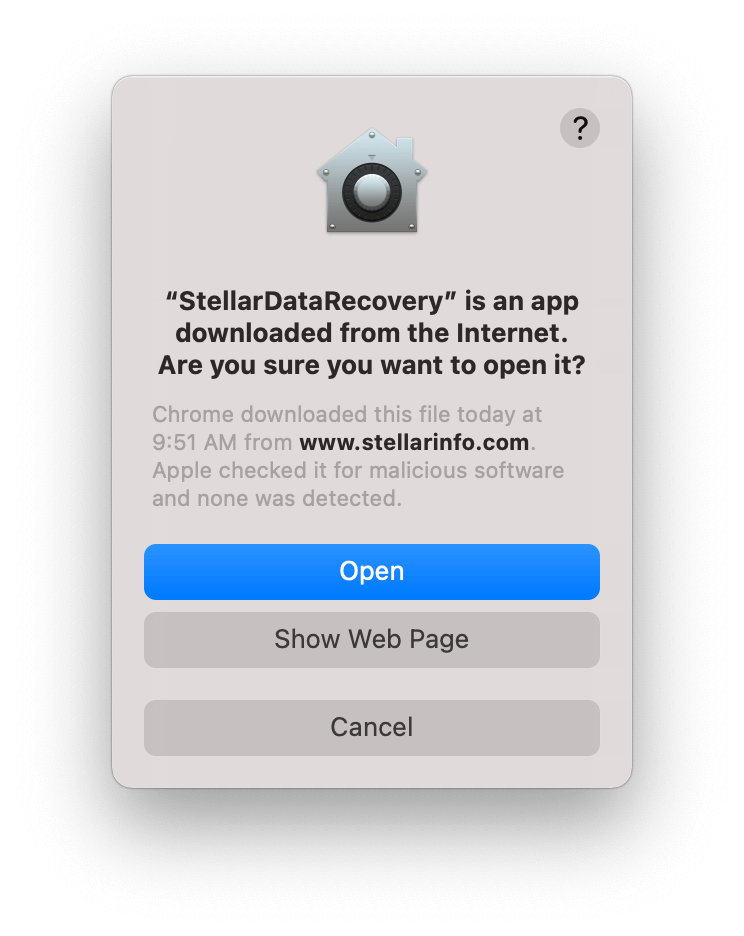
Software-ul se inițializează imediat și apoi obțineți rapid o interfață pentru a începe să lucrați pentru a recupera fișierele Mac.
Deci, pentru o concluzie finală despre cum să vă recuperați fișierele șterse pe Mac folosind Stellar Data Recovery Pro :
- Mai întâi, selectați tipul de fișier al datelor pe care doriți să le recuperați.

- După ce selectați locația, atunci când ați făcut clic pe discul sau locația de pornire, ar trebui să faceți clic Scanează .

- În cele din urmă, tot ce trebuie să faceți este să previzualizați fișierele scanate și să faceți clic

Opțiunea 3. Există încă o altă metodă de a vă recupera fișierele, Calculatoarele Macintosh au o funcție de „anulare” pentru a anula ștergerea sau a restaura fișierele șterse , problema cu această opțiune este că aveți doar o mică fereastră de timp pentru a face acest lucru, adică trebuie să utilizați această opțiune imediat după ștergere. O altă problemă este că nu îl puteți folosi dacă ați șters coșul de gunoi. Dacă aveți norocul să respectați aceste cerințe, tot ce trebuie să faceți este pur și simplu să faceți clic pe opțiunea Anulare mutare, care se află în partea de sus în meniul Editare. Rețineți că această opțiune este disponibilă numai imediat după ștergerea fișierului.
Opțiunea 4. Pentru cei dintre voi care doresc să se aventureze în puțină programare, sistemele operative Macintosh vă vor permite să activați fișierele ascunse prin comenzi folosind Terminalul. Tot ce trebuie să faceți este să apăsați Command + Space și să tastați „Terminal”, acesta va deschide un prompt de comandă, va lipi aceste linii și va apăsa enter după fiecare. Nu este chiar atât de mult programare cât rularea unor coduri prestabilite, dar se simte ca și așa și este întotdeauna grozav să te uiți la straturile mai profunde ale computerelor și a modului în care funcționează, ceea ce face un prompt de comandă pentru tine.
ucide Finder
Nu toată lumea se simte confortabil până la scrierea a câteva rânduri de cod și există, de asemenea, problema că este posibil să nu fiți sigur ce să ștergeți și ce să păstrați, din acest motiv, cel mai sigur și mai confortabil mod de a recupera. fișierele dvs. șterse de pe Macintosh sunt metodele menționate anterior.
Dacă ați actualizat la sistemul de operare Sierra sau mai târziu...
De asemenea, puteți utiliza SHIFT+CMD+. Tasta rapidă. Acest lucru va permite toate fișierele ascunse, nu numai pe cele pe care le-ați șters, iar ca metoda anterioară, unii oameni nu sunt siguri despre ce să șterge și ce să păstreze, dar hei! Este încă o opțiune.
Sperăm că veți găsi acest articol util pentru a vă recupera fișierele șterse Mac, din aceste opțiuni există încă câteva comenzi rapide, asigurați-vă doar că orice opțiune pe care decideți să o utilizați este sigură și ușor de făcut. Aceste opțiuni pas cu pas sunt încercate și verificate, dar s-ar putea să găsiți totuși câteva diferențe minore în funcție de versiunea sistemului de operare și de software-ul de recuperare pe care ați decis să îl utilizați, vă rugăm să vă uitați la Stellar înaintea altor software-uri, este un software foarte robust și prietenos care vă ajută să vă recuperați informațiile fără durere și în siguranță.
Descărcare ediție profesională



